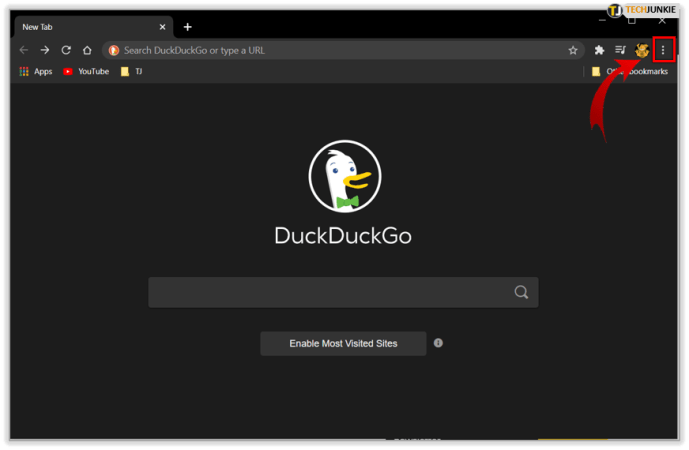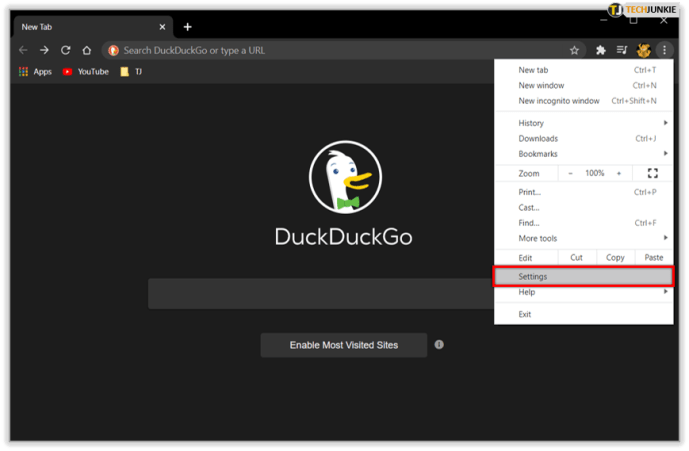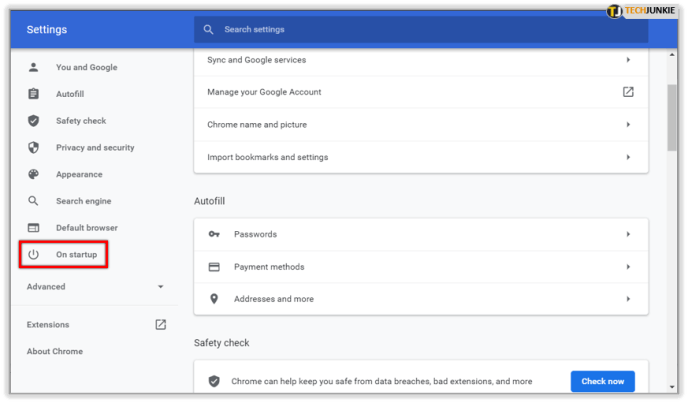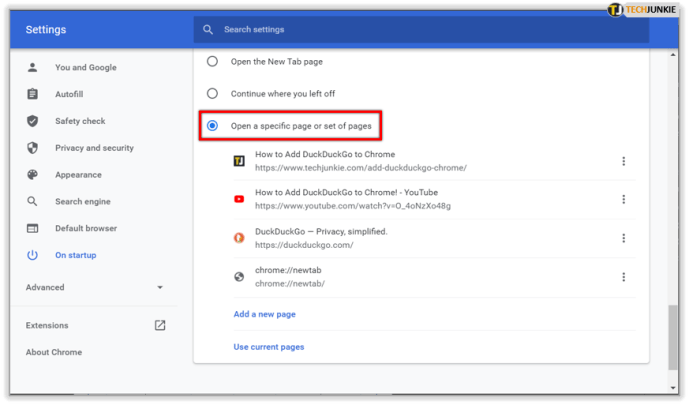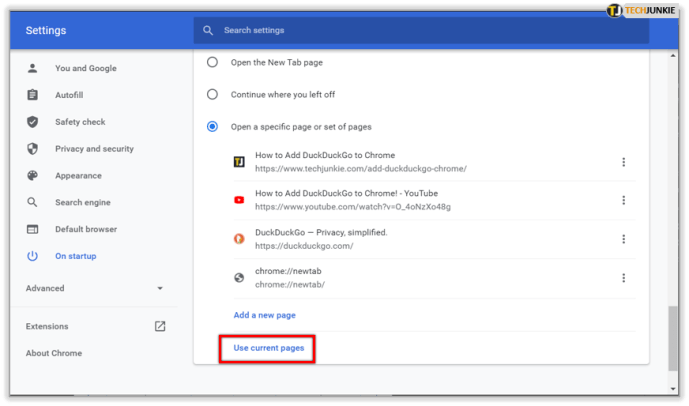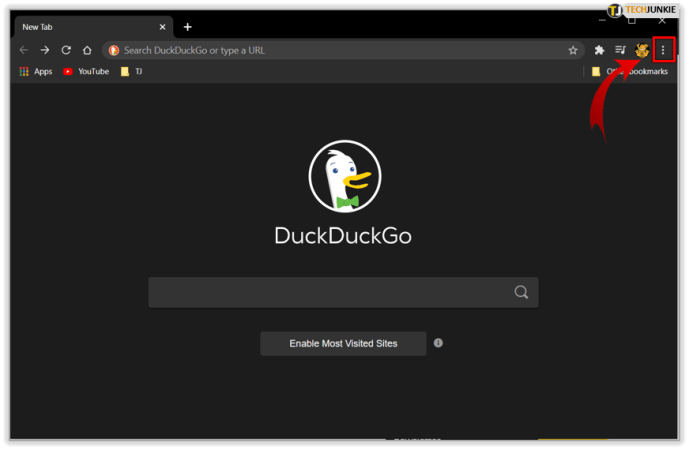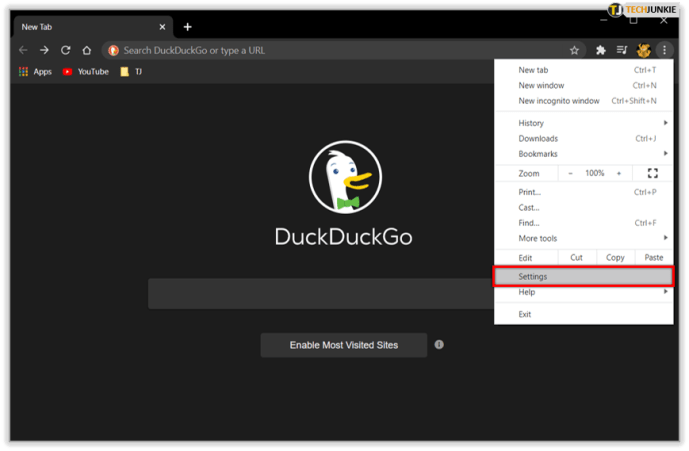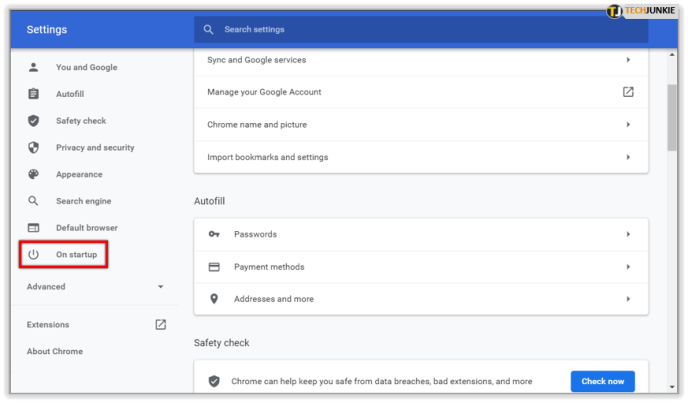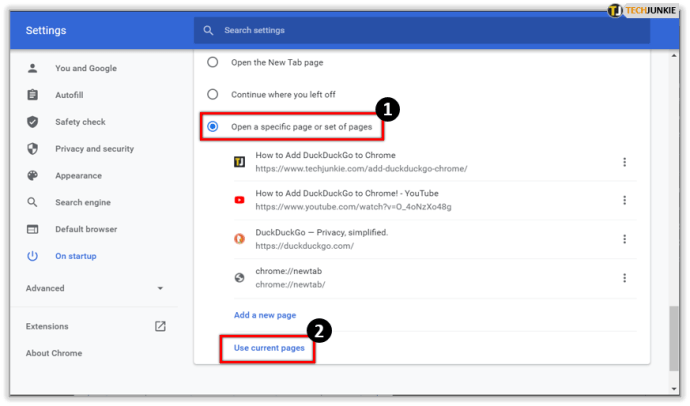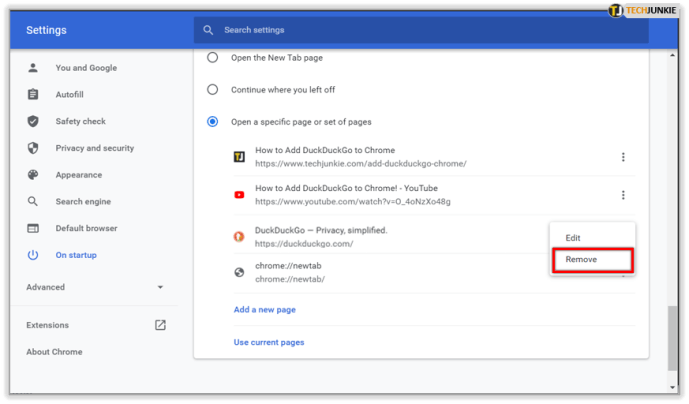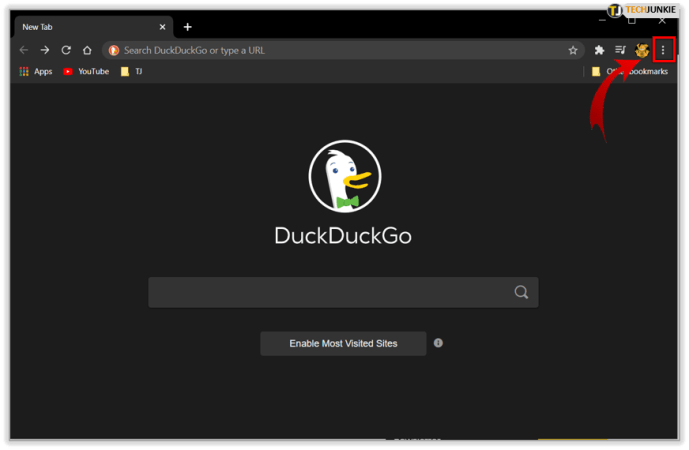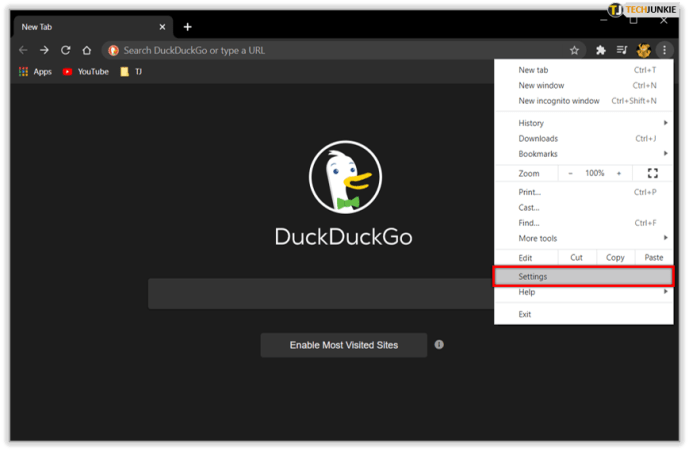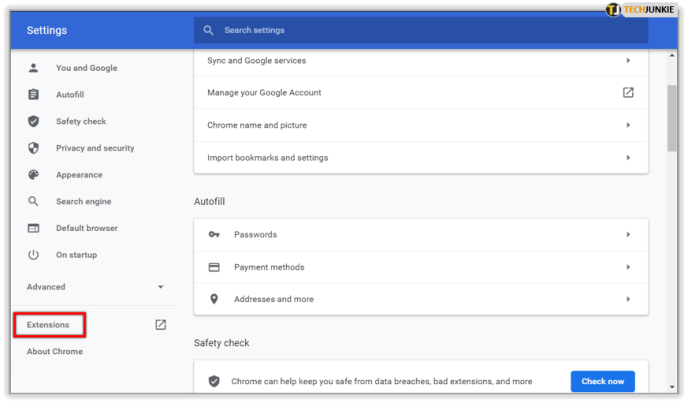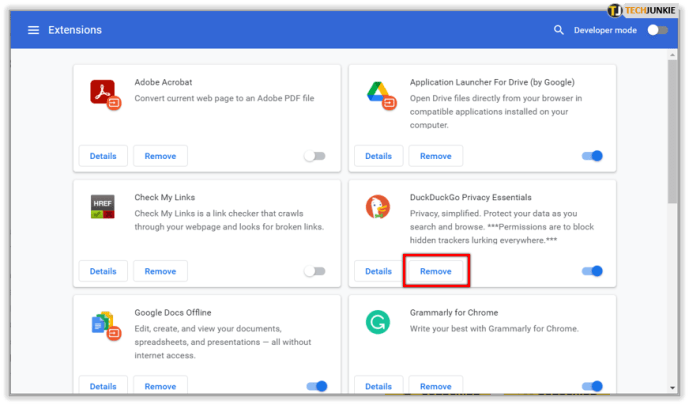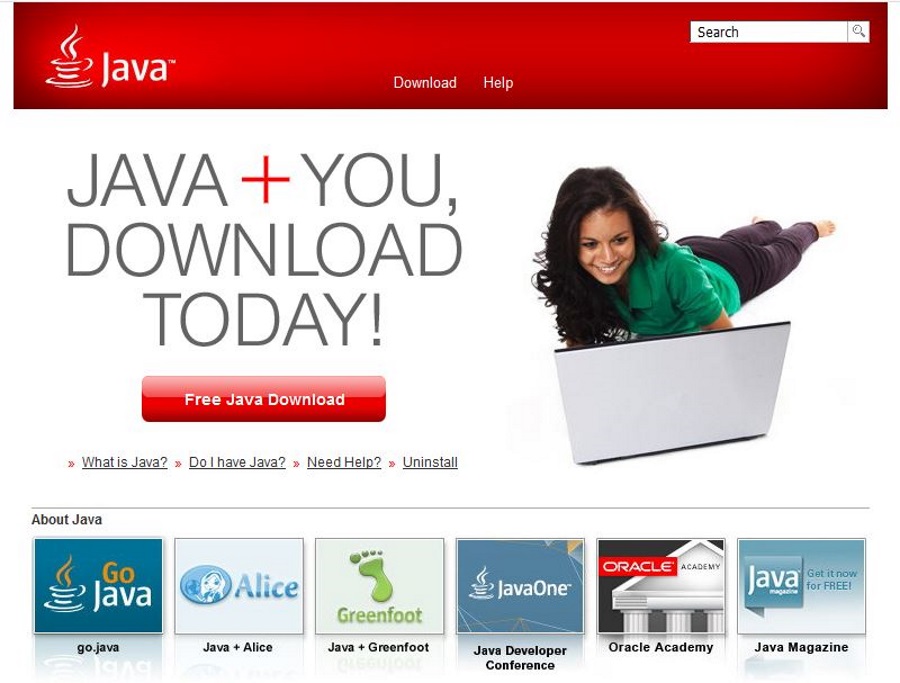So fügen Sie DuckDuckGo zu Chrome hinzu
Sind Sie es leid, dass Suchmaschinen Sie immer online verfolgen? Finden Sie es ärgerlich, wenn sie versuchen, die angezeigten Inhalte zu personalisieren? Sie glauben es vielleicht nicht, aber es gibt eine Suchmaschine, die die Privatsphäre ihrer Benutzer schätzt und an eine privat ausgerichtete Suche glaubt. Die Rede ist von DuckDuckGo.
DuckDuckGo ist eine Suchmaschine ohne Add-In, die Ihre Verlaufsergebnisse nicht speichert und Websites zwingt, HTTPS-Verbindungen zu verwenden, um Ihre Daten zu schützen. Darüber hinaus können Sie den Datenschutzgrad jeder von Ihnen besuchten Website überprüfen. Wenn Sie nach einer Möglichkeit suchen, DuckDuckGo zu Chrome hinzuzufügen, sind Sie hier genau richtig.
DuckDuckGo zu Chrome hinzufügen
Das Hinzufügen dieser fantastischen Suchmaschine für datenschutzbewusste Benutzer ist ganz einfach. Sie können es auf Ihrem Computer verwenden oder eine mobile App herunterladen. Darüber hinaus ist es sowohl für Mac- als auch für Windows-Benutzer verfügbar. Das erste, was Sie tun sollten, ist eine DuckDuckGo-Website aufzurufen. Wenn Sie auf "Datenschutz für Chrome" klicken, gelangen Sie zu einem neuen Tab. Je nachdem, wie Sie DuckDuckGo verwenden möchten, können Sie es zu Chrome hinzufügen, für den Mac herunterladen oder aus dem Google Play Store für ein Telefon herunterladen.

Wenn Sie "Zu Chrome hinzufügen" auswählen, wird eine Registerkarte geöffnet. Tippen Sie einfach auf "Zu Chrome hinzufügen" und Sie sehen eine Popup-Nachricht, in der Sie aufgefordert werden, zu bestätigen, ob Sie eine Erweiterung hinzufügen möchten. Klicken Sie auf „Erweiterung hinzufügen“ und der Download wird automatisch gestartet. Sobald dies erledigt ist, sehen Sie in der oberen rechten Ecke von Google Chrome ein DuckDuckGo-Symbol. Es öffnet sich dann eine neue Seite, die Sie darüber informiert, dass Sie DuckDuckGo erfolgreich zu Ihrer Standardsuchmaschine gemacht haben.

Um privat zu surfen, klicken Sie auf „Suche starten“. Die DuckDuckGo-Suchmaschine wird geöffnet und Sie können mit der Eingabe beginnen.
DuckDuckGo-Funktionen
DuckDuckGo schätzt nicht nur Ihre Privatsphäre und ermöglicht es Ihnen, im Internet zu surfen, ohne Ihre Daten zu sammeln und Ihre Verlaufsergebnisse zu speichern, DuckDuckGo bietet noch einige andere aufregende Funktionen. Dies sind einige davon.

Passwortgenerator
Wir alle sind es gewohnt, spezielle Namen oder Daten für unsere Passwörter zu verwenden. Was aber, wenn Ihnen die Ideen ausgehen und Sie ein starkes Passwort generieren müssen? DuckDuckGo wird dies für Sie tun. Alles, was Sie tun müssen, ist "Passwort" in das Suchfeld einzugeben. Standardmäßig erhalten Sie ein 8-stelliges Passwort. Sie können jedoch eine beliebige höhere Zahl neben das „Passwort“ schreiben, um ein längeres zu erhalten. Darüber hinaus können Sie „stark“ oder „schwach“ hinzufügen, um die Passwortstärke auszuwählen. Sobald Sie auf "Enter" gedrückt haben, sehen Sie Ihr neues Passwort.
!Pony
Mit dieser praktischen Funktion können Sie direkt von DuckDuckGo aus auf verschiedene Websites zugreifen. Geben Sie einfach „!“ in das Suchfeld ein und Sie sehen Seiten wie Wikipedia, IMDB, Twitter usw. Der Befehl ist eine Art Verknüpfung, mit der Sie schnell zur gewünschten Website gelangen können. Wenn Sie beispielsweise Sandalen bei Amazon finden möchten, können Sie in das Suchfeld „!amazon sandals!“ eingeben und Sie werden direkt zu Amazon weitergeleitet. Außerdem erhalten Sie sofort eine automatische Suche nach Sandalen.
Reime
Suchen Sie nach Wörtern, die sich reimen, um ein Gedicht für Ihre Zeitung zu schreiben? DuckDuckGo kann Ihnen dabei helfen. Geben Sie in das Suchfeld „Reim“ und ein Wort daneben ein. Drücken Sie die Eingabetaste, um die Ergebnisse zu erhalten. Sie sehen dann eine Liste mit Wörtern, die sich auf das von Ihnen eingegebene Wort reimen.
DuckDuckGo zu Ihrer Homepage machen
Wenn Sie DuckDuckGo zu Ihrer Homepage machen möchten, ist der Vorgang ziemlich einfach. Öffnen Sie zunächst ein neues Fenster in Google Chrome. Wenn das erledigt ist, gehen Sie wie folgt vor:
- Suchen Sie nach dem Menüsymbol in der rechten oberen Ecke. Drei vertikale Punkte repräsentieren es. Klicken Sie nun darauf.
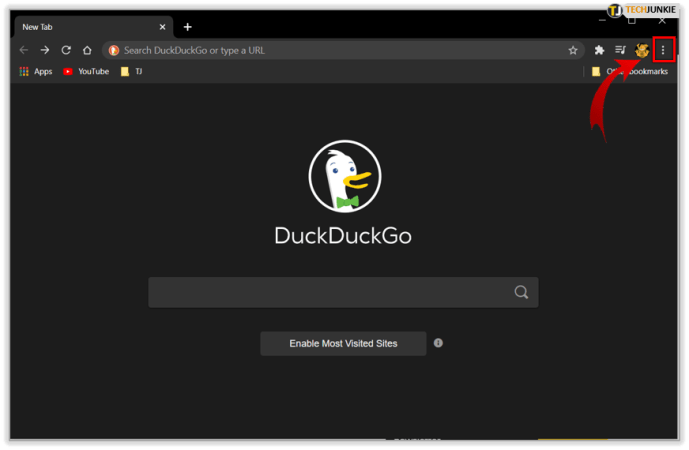
- Navigieren Sie zu "Einstellungen".
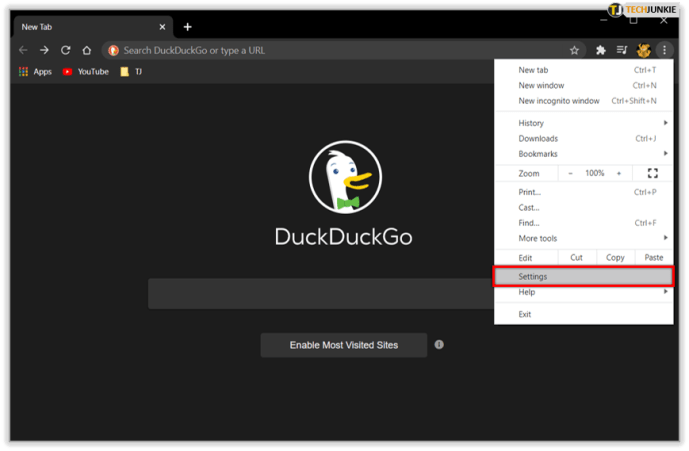
- Suchen Sie links nach „Beim Start“ und klicken Sie darauf.
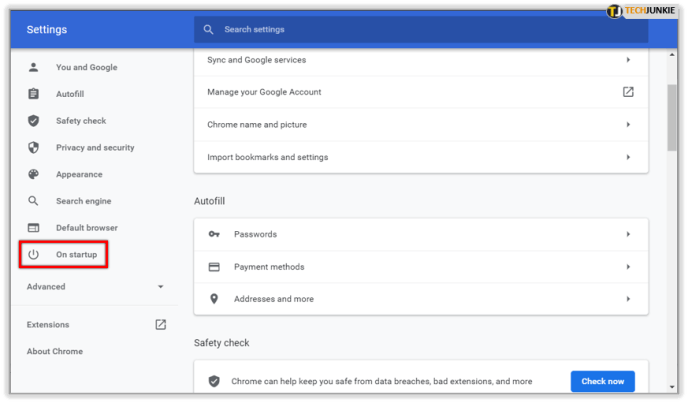
- Sie sehen nun verschiedene Optionen. Klicken Sie auf "Eine bestimmte Seite oder einen Satz von Seiten öffnen".
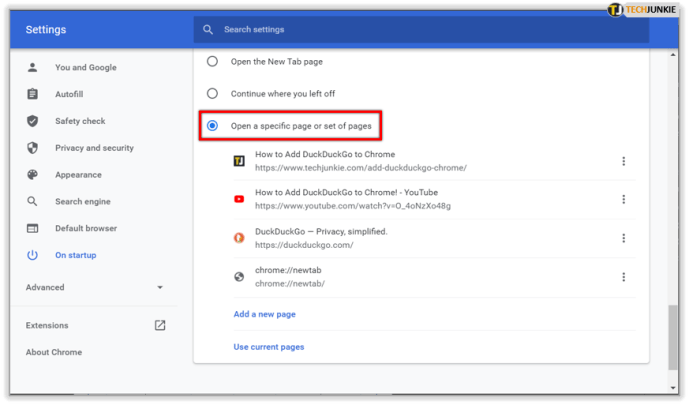
- Klicken Sie dann auf „Aktuelle Seiten verwenden“ und suchen Sie DuckDuckGo. Sie können alle anderen Seiten entfernen, wenn Sie sie dort nicht haben möchten.
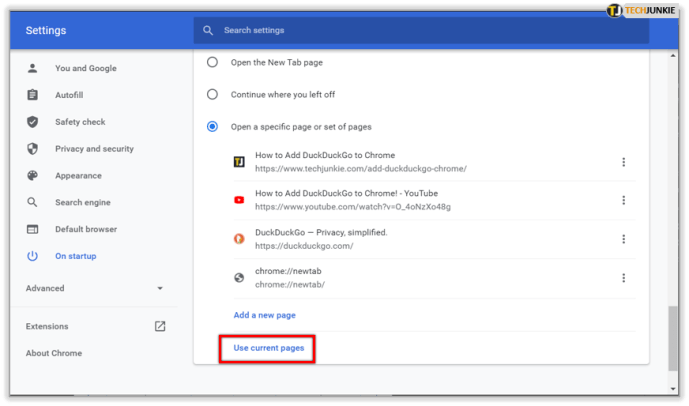
Entfernen von DuckDuckGo als Ihre Startseite
Wenn Sie DuckDuckGo nicht mehr als Ihre Startseite haben möchten, können Sie es schnell entfernen. Das müssen Sie tun:
- Öffnen Sie Google Chrome und suchen Sie nach dem Menüsymbol in der rechten Ecke. Klicken Sie auf die drei vertikalen Punkte.
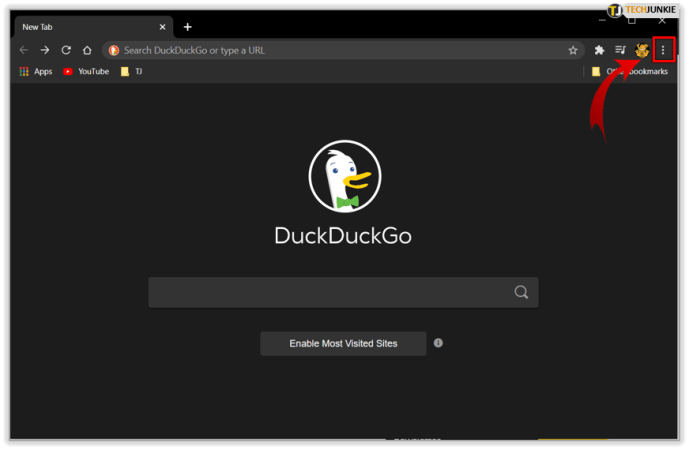
- Klicken Sie als Nächstes auf "Einstellungen".
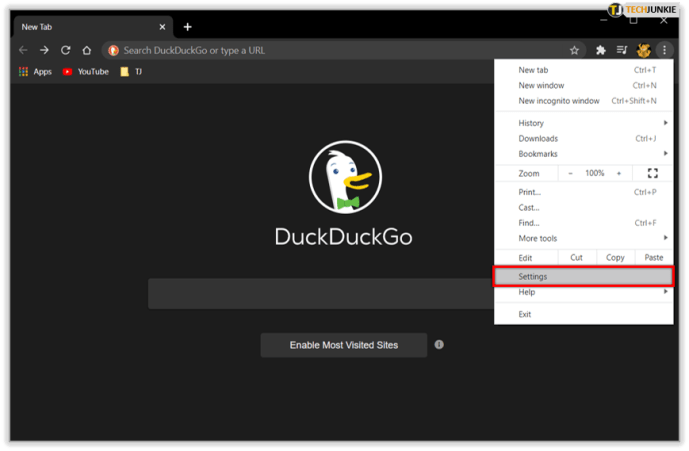
- Suchen Sie dann nach „Beim Start“ auf der linken Seite. Tipp Es an.
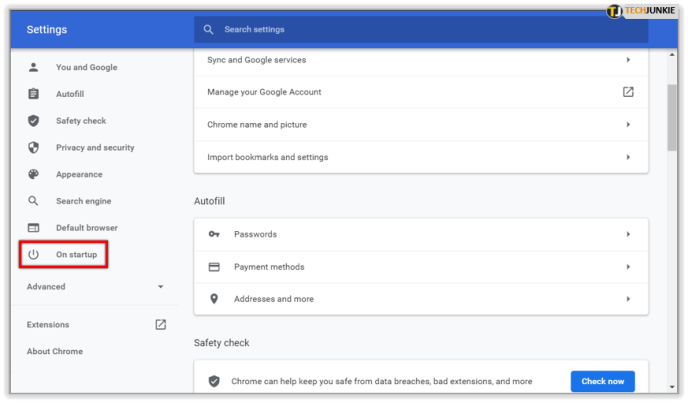
- Klicken Sie auf "Eine bestimmte Seite oder einen bestimmten Seitensatz öffnen" und dann auf "Aktuelle Seiten verwenden".
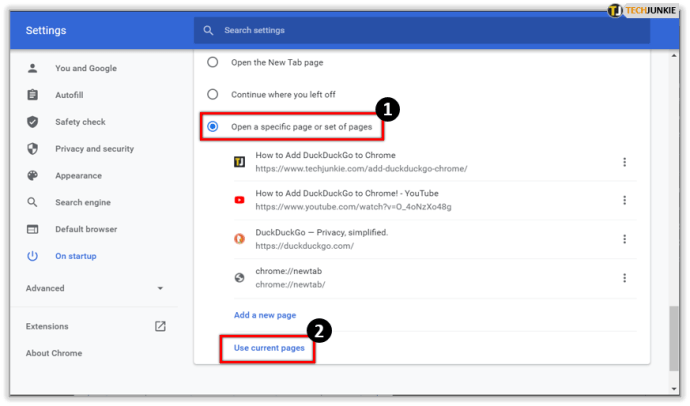
- Suchen Sie schließlich DuckDuckGo in der Liste, klicken Sie auf die drei Punkte daneben und tippen Sie auf "Entfernen".
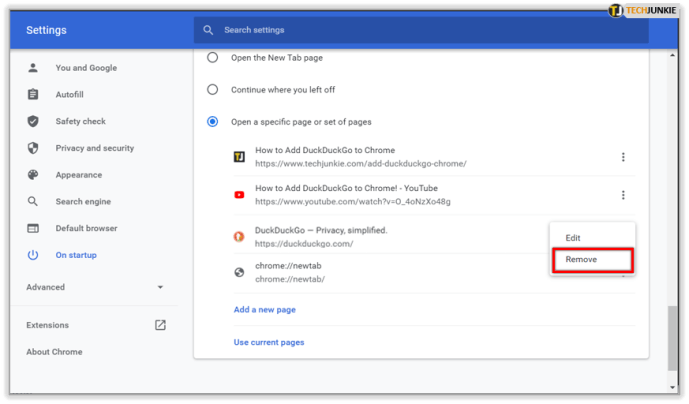
Das ist es! Sie haben DuckDuckGo nun erfolgreich als Ihre Startseite entfernt.
Deinstallieren von DuckDuckGo
Falls Sie DuckDuckGo als Erweiterung oder App deinstallieren möchten, ist das kein Problem. Wir zeigen Ihnen, wie es in wenigen Schritten geht.
- Starten Sie Google Chrome und suchen Sie nach den drei vertikalen Punkten in der oberen rechten Ecke, klicken Sie darauf.
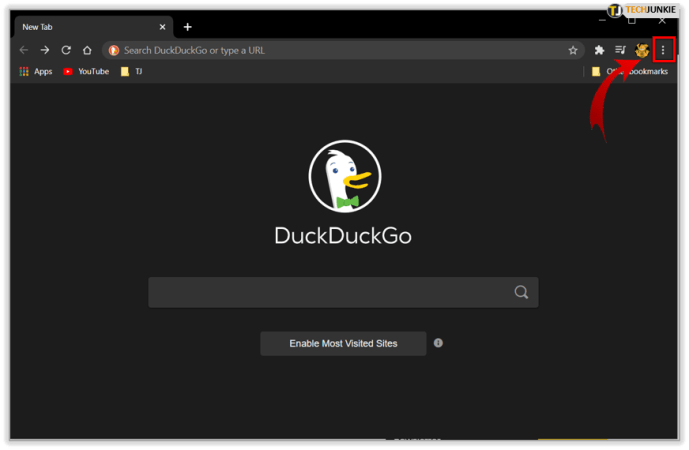
- Einstellungen öffnen'
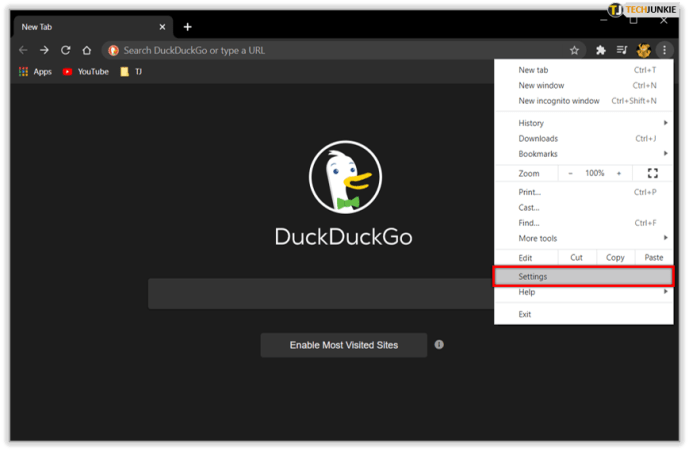
- Bewegen Sie den Mauszeiger über "Weitere Tools" und wählen Sie "Erweiterungen".
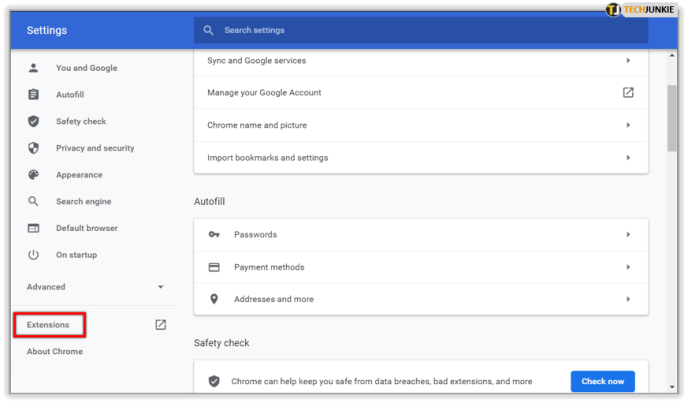
- Suchen Sie in der Liste Ihrer Erweiterungen nach DuckDuckGo und klicken Sie auf "Entfernen".
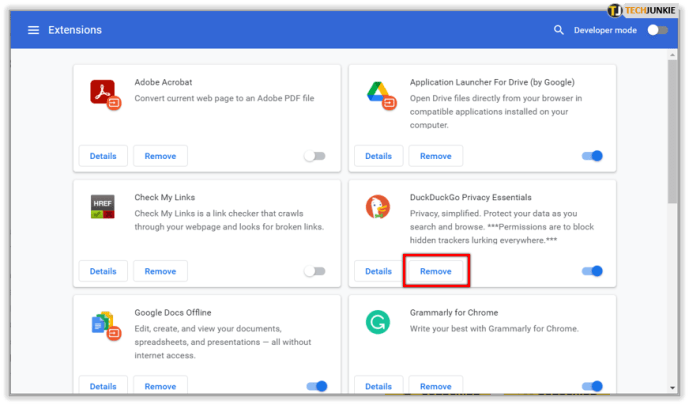
Halten Sie Ihre Suche privat
Wenn Sie an datenschutzorientiertes Surfen im Internet glauben, sollten Sie DuckDuckGo ausprobieren. Es verfügt über viele einzigartige Funktionen wie einen Passwortgenerator, Reime usw. Für datenschutzbewusste Benutzer ist DuckDuckGo ein wirklich nützlicher Browser. Darüber hinaus ist das Hinzufügen zu Chrome ziemlich einfach.
Haben Sie DuckDuckGo schon einmal ausprobiert? Was hast du dabei gedacht? Lassen Sie es uns im Kommentarbereich unten wissen.